Zdarza się, że kosztorysant nie może uzyskać dokładnej informacji o tym, jaka będzie dokładna wysokość ceny, którą będzie musiał zapłacić wykonawca, za określony materiał.
W takiej sytuacji pozostają dwa rozwiązania. Można wziąć cenę "z sufitu", ale to jest oczywiście złe rozwiązanie, bo wartość kosztorysu zostaje zafałszowana. Cóż więc począć? Norma STANDARD 2 lub EXPERT pozwala na wprowadzenie do kosztorysu kilku cen dla jednego elementu. Dzięki temu można kontynuować tworzenie kosztorysu bez straty czasu na dokładne określenie ceny "tu i teraz". Prawdziwą cenę będzie mógł określić wykonawca wówczas, gdy przeanalizuje oferty wszystkich dostawców. Co więcej wykonawca będzie mógł w tej sytuacji przedstawić różne ceny inwestorowi, określając jednocześnie wady i zalety każdego rozwiązania.
Możliwa jest bowiem sytuacja, że na przykład do wyboru mamy kilka rodzajów farby, a każda w innej cenie. Teoretycznie inwestor będzie chciał, aby zastosować najtańszą. Można mu jednak przedstawić wady i zalety każdego rozwiązania. Istnieje bowiem możliwość, że farba w cenie "x" odznacza się dwukrotnie większą trwałością, a jest tylko półtora raza droższa. W tej sytuacji wybór tej farby będzie oczywiście korzystny. Możliwe jest też, że użytkownik chce rozwiązań jak najtańszych, bo w planach ma przeróbkę budynku w najbliższych latach.
Aby zrealizować nadanie elementowi RMS kilku cen, musimy na karcie widoku „Kosztorys” lub "Nakłady" zaznaczyć wybrany element w spisie RMS-ów. Następnie rozwijamy menu podręczne i klikamy w hasło "Właściwości", które znajduje się na samym dole. Pokaże się okno "Właściwości materiałów" lub "Robocizny" czy "Sprzętu" w zależności od tego, jaki typ RMS wybraliśmy. W oknie tym, na końcu wiersza "Cena" znajduje się znak "+".
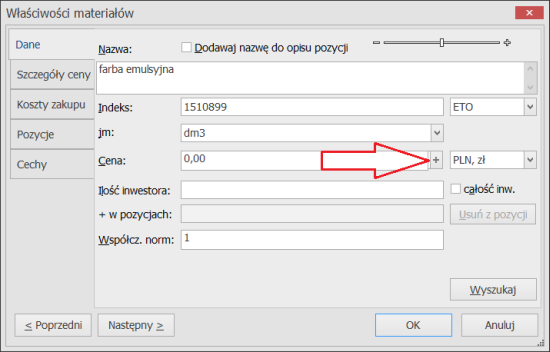
Gdy w ten znak klikniemy, zostanie aktywowana zakładka „Szczegóły ceny”, na której można wprowadzić kilka cen - w pokazanym przykładzie „farby emulsyjnej” o różnych klasach odporności na szorowanie. Oczywiście można również wprowadzić ceny farb o zbliżonych parametrach, ale różnych producentów.
Przyciskami „+” i „-” w prawym górnym rogu okna można dodawać lub usuwać kolejne ceny nakładu. W polu „Uwagi” wprowadzamy istotne informacje, które bezpośrednio warunkują cenę. Aktualna data z automatu jest wstawiana przez program. Dzięki temu w późniejszym czasie łatwo ustalić, która cena jest najstarsza i być może już nieaktualna.
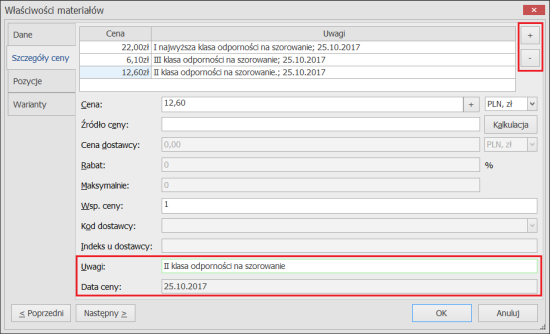
Później można wprowadzać dane pomocnicze, takie jak źródło ceny, cena dostawcy oraz uzyskany rabat. Mechanizm dostawców wcześniej należy aktywować w opcjach kosztorysu na zakładce „Opisy” zaznaczając pozycję „Cenniki dostawców”.
Na karcie „Nakłady” w kolumnie „Cena jedn.” w omawianym materiale pojawi się ikona strzałki umożliwiająca wyświetlenie wszystkich wprowadzonych wcześniej cen. Dzięki temu łatwo zmienić cenę bez wywoływania okna właściwości nakładu.
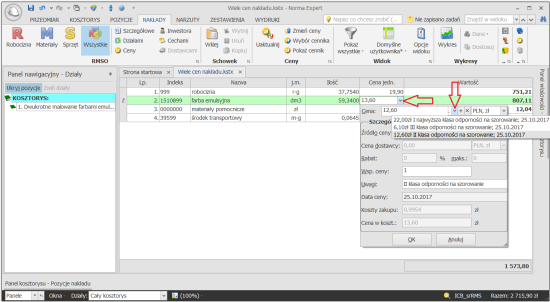
Zapraszamy do zgłaszania uwag na temat opisanego mechanizmu telefonicznie - (22) 811-76-86 lub mail'owo - serwis@ath.pl.